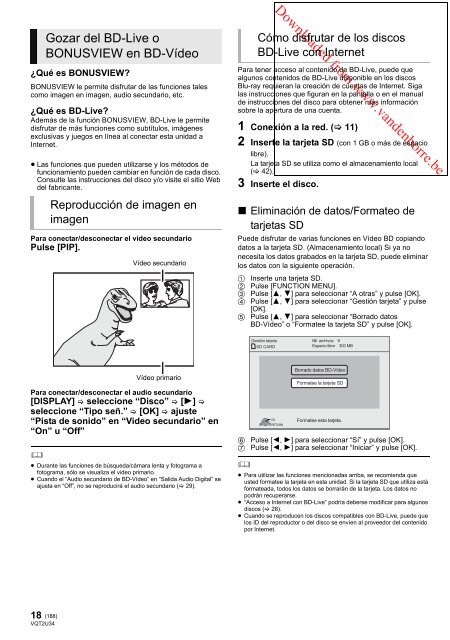2 - Vanden Borre
2 - Vanden Borre
2 - Vanden Borre
You also want an ePaper? Increase the reach of your titles
YUMPU automatically turns print PDFs into web optimized ePapers that Google loves.
≥ Las funciones que pueden utilizarse y los métodos de<br />
funcionamiento pueden cambiar en función de cada disco.<br />
Consulte las instrucciones del disco y/o visite el sitio Web<br />
del fabricante.<br />
Para conectar/desconectar el vídeo secundario<br />
Pulse [PIP].<br />
Para conectar/desconectar el audio secundario<br />
[DISPLAY] seleccione “Disco” [1] <br />
seleccione “Tipo señ.” [OK] ajuste<br />
“Pista de sonido” en “Video secundario” en<br />
“On” u “Off”<br />
<br />
≥ Durante las funciones de búsqueda/cámara lenta y fotograma a<br />
fotograma, sólo se visualiza el video primario.<br />
≥ Cuando el “Audio secundario de BD-Vídeo” en “Salida Audio Digital” se<br />
ajusta en “Off”, no se reproducirá el audio secundario ( 29).<br />
18<br />
Gozar del BD-Live o<br />
BONUSVIEW en BD-Vídeo<br />
¿Qué es BONUSVIEW?<br />
BONUSVIEW le permite disfrutar de las funciones tales<br />
como imagen en imagen, audio secundario, etc.<br />
¿Qué es BD-Live?<br />
Además de la función BONUSVIEW, BD-Live le permite<br />
disfrutar de más funciones como subtítulos, imágenes<br />
exclusivas y juegos en línea al conectar esta unidad a<br />
Internet.<br />
(188)<br />
VQT2U34<br />
Reproducción de imagen en<br />
imagen<br />
Vídeo secundario<br />
Vídeo primario<br />
Downloaded from www.vandenborre.be<br />
Cómo disfrutar de los discos<br />
BD-Live con Internet<br />
Para tener acceso al contenido de BD-Live, puede que<br />
algunos contenidos de BD-Live disponible en los discos<br />
Blu-ray requieran la creación de cuentas de Internet. Siga<br />
las instrucciones que figuran en la pantalla o en el manual<br />
de instrucciones del disco para obtener más información<br />
sobre la apertura de una cuenta.<br />
1 Conexión a la red. ( 11)<br />
2 Inserte la tarjeta SD (con 1 GB o más de espacio<br />
libre).<br />
La tarjeta SD se utiliza como el almacenamiento local<br />
( 42).<br />
3 Inserte el disco.<br />
∫ Eliminación de datos/Formateo de<br />
tarjetas SD<br />
Puede disfrutar de varias funciones en Vídeo BD copiando<br />
datos a la tarjeta SD. (Almacenamiento local) Si ya no<br />
necesita los datos grabados en la tarjeta SD, puede eliminar<br />
los datos con la siguiente operación.<br />
1 Inserte una tarjeta SD.<br />
2 Pulse [FUNCTION MENU].<br />
3 Pulse [3, 4] para seleccionar “A otras” y pulse [OK].<br />
4 Pulse [3, 4] para seleccionar “Gestión tarjeta” y pulse<br />
[OK].<br />
5 Pulse [3, 4] para seleccionar “Borrado datos<br />
BD-Vídeo” o “Formatee la tarjeta SD” y pulse [OK].<br />
Gestión tarjeta Nº archivos 6<br />
Espacio libre 300 MB<br />
SD CARD<br />
OK<br />
RETURN<br />
Borrado datos BD-Vídeo<br />
Formatee la tarjeta SD<br />
Formatee esta tarjeta.<br />
6 Pulse [2, 1] para seleccionar “Sí” y pulse [OK].<br />
7 Pulse [2, 1] para seleccionar “Iniciar” y pulse [OK].<br />
<br />
≥ Para utilizar las funciones mencionadas arriba, se recomienda que<br />
usted formatee la tarjeta en esta unidad. Si la tarjeta SD que utiliza está<br />
formateada, todos los datos se borrarán de la tarjeta. Los datos no<br />
podrán recuperarse.<br />
≥ “Acceso a Internet con BD-Live” podría deberse modificar para algunos<br />
discos ( 28).<br />
≥ Cuando se reproducen los discos compatibles con BD-Live, puede que<br />
los ID del reproductor o del disco se envíen al proveedor del contenido<br />
por Internet.